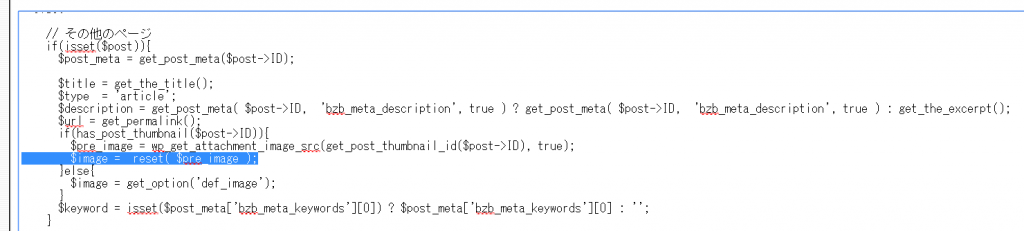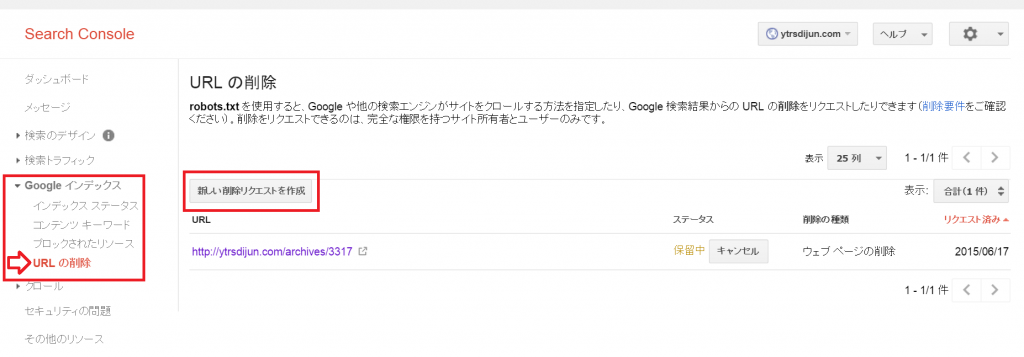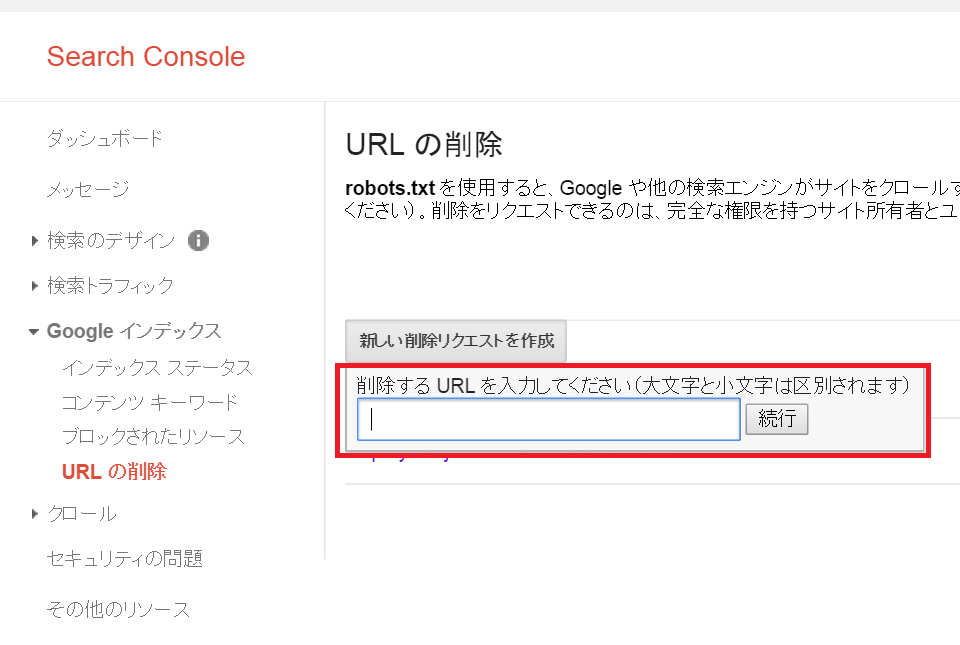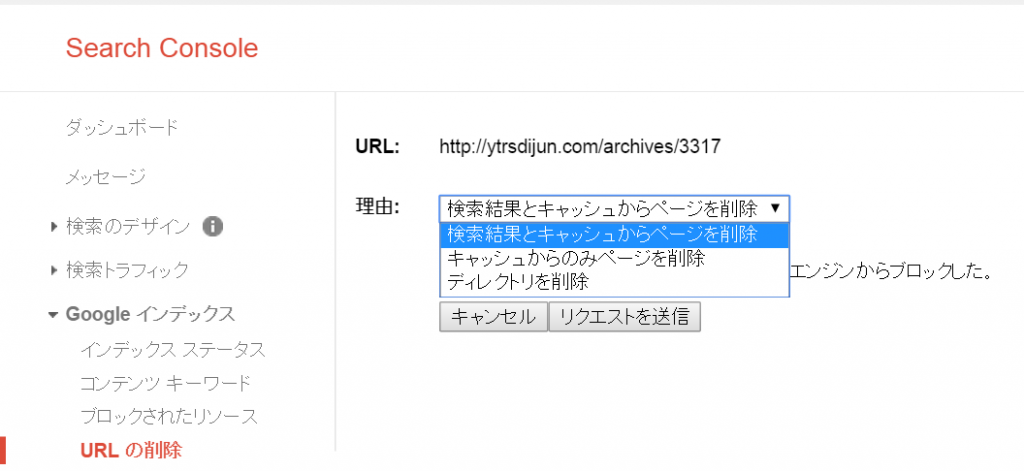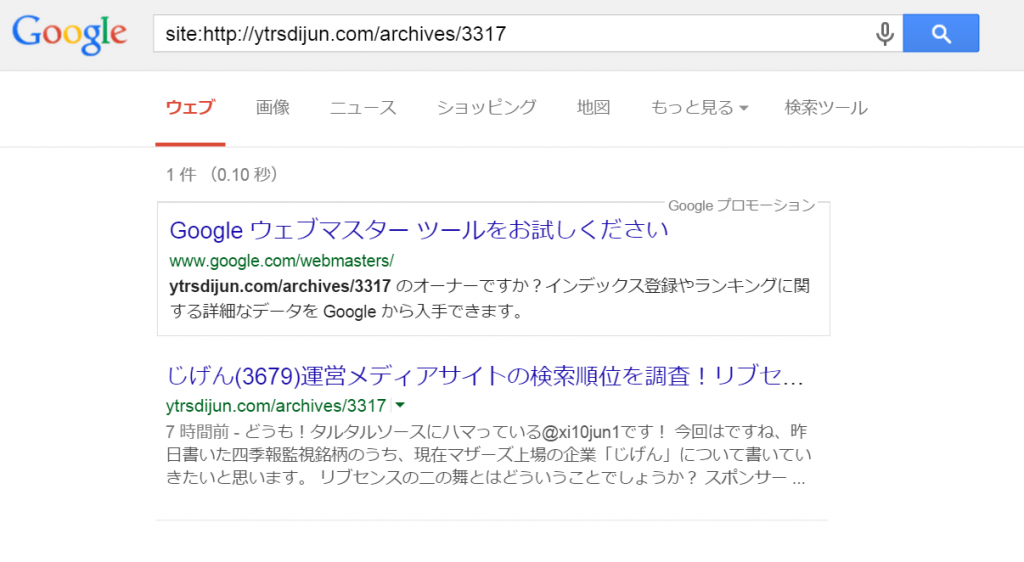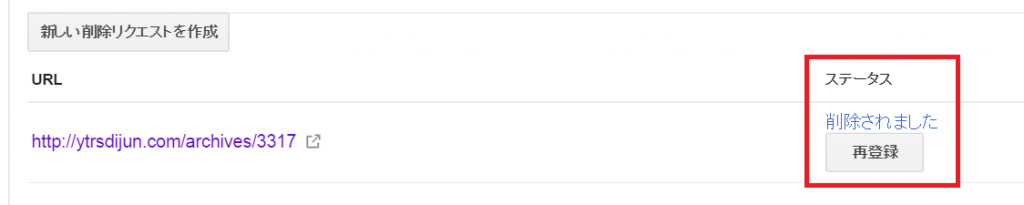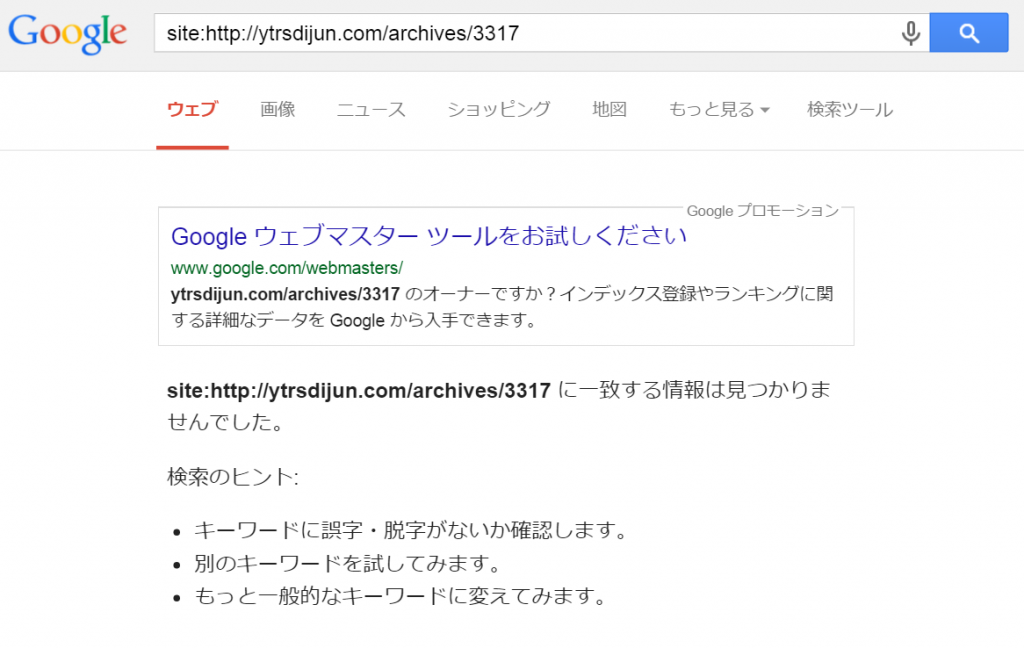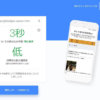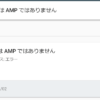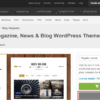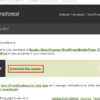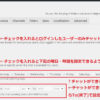ワードプレスでreset() expects parameter 1 to be array, boolean given in~が出たときの対処方法

どうも!鼻の薄皮がむけてきた@xi10jun1です。
先日、記事を更新したら変な表示が出てめっちゃ焦ったんです!
なんなのこれ?
Worning:reset() expects parameter 1 to be array, boolean given in~の症状
とりえあず、この表示を見てください。
おわー!なんだこれ!
ワードプレスで記事を更新しただけなのに、急にこのような表示が出てきてしまったのです。
Warning:reset() expects parameter 1 to be array, boolean given in home/サーバー名/ドメイン名/public_html/wp-content/themes/xeory_base/lib/functions/head.php on line 136って、どういう意味なのでしょうか?
しかも、普通こういう表記が出たときって、サイト全体に出ますよね?
ところが、表記されたのは更新したこの記事だけで、ホーム画面は勿論、別のページには一切表示されていなかったのです。
これはオカシイ!
home/サーバー名/ドメイン名/public_html/wp-content/themes/xeory_base/lib/functions/head.php on line 136にアクセスするも・・・
何はともあれ、とりあえずhome/サーバー名/ドメイン名/public_html/wp-content/themes/xeory_base/lib/functions/head.php on line 136にアクセスしてみました。
うーーーーーーーーん・・・
分カラン!
reset() expects parameter 1 to be array, boolean given in~の表記の意味は後で調べるとしても、このままにするわけにはいきません。
なので、一番最短でこれを消す方法を紹介します。
reset() expects parameter 1 to be array, boolean given inの対処なんて面倒だから新しく別の記事で書いちゃおう!
普通は、「ここのこういう記述をこう書き直して・・・」という説明に進むわけですが、ワードプレスユーザーにあるまじき対処法が出てきちゃいました。
そう!
新しく記事を作ってしまうのが一番てっとり早い!
だって、この記事にだけ出ているということは、更新時の何らかの処理ミスかもしれません。
それに、そんな難しいことに頭を悩ませているより、さっさと新しい記事を作成して、公開しちゃった方がいいでしょ?ってことです。
とはいえ、それなりに順序がありますので、ここではその手順を明記していきます。
順序1:公開した記事を非公開にして、新しい記事に文章をコピペする
まずは、reset() expects parameter 1 to be array, boolean given in~の表示が出た記事を非公開設定にして、アクセスを遮断します。
その後、タイトルや文章全てをコピーして、新規作成から新しく記事を作成し、文章をペーストします。
このとき、画像やアフィリエイトリンクなどがある場合は、非公開にした記事のテキストエディターを全文コピーして、新規作成した記事のテキストエディターにペーストすれば、丸々移し替えることができます。
ここではまだ記事を公開せず、下書き保存にしておいてください。
順序2:インデックスされた記事を削除する
エラー表記の出ていた記事が検索エンジンにインデックスされていた場合、そのインデックスを削除しなければなりません。
そしたら、グーグルサーチコンソール(グーグルウェブマスターツールの新名)にアクセスします。
左側のメニューからGoogle インデックス→URLの削除と進みます。
ここは、インデックスされたページについて、検索結果からURLの削除を要請することができるページです。
次に、「新しい削除リクエストを作成」をクリックします。
そしたら、ここで対象となるリンクを入力します。
すると、削除要請の詳細を入力する画面になります。
このとき、理由は、「検索結果とキャッシュからページを削除」のままで結構です。
できたら、下の「リクエストを送信」をクリックします。
このようになれば、削除申請は完了です。
すぐには反映されませんので、ここでは「保留」となっています。
もし取り消す場合は「キャンセル」をクリックしてください。
手順3:インデックスが削除されたら記事を公開する
ここで一旦、「site:削除申請したURL」で検索してみてください。
このように、まだインデックスが残っています。
この状態で、新規作成にコピペしておいた記事を更新(公開)してしまうと、コピーコンテンツとしてペナルティとなる可能性があります。
エラー表記の出たURLのインデックスが消えるまで、待ちましょう。
半日くらい経過すると、上の画像のように「削除されました」という表記がでてきます。
インデックスからも消えました。
これを確認したら、改めて手順1でコピペした記事を公開すればOKです。
ちなみに、この時の記事がこれです。
https://ytrsdijun.com/archives/3341
なんか怖かったんで、加筆とタイトルの変更を行いました(;^ω^)
まとめ:記事の更新を優先したほうがいいときもある!
今回は上手く対処することができましたが、ワードプレスには、実に様々なエラーが表れます。
メジャーで深刻なエラー(表示が消えるなど)なら検索すればすぐに対処方法が出てきますが、今回のようなマニアックなエラーだとググってもどうしようもないときがあります・・・。
今回は少し特殊な例かもしれませんが、場合によっては記事の更新を優先したほうがいいときもある!というお話でした。
では!
~注目:M&Aマッチングサービス~
現在、景況感の悪化に伴い、M&Aマッチングサービスで事業やサービス、メディアを売却する動きが出ています。下記記事に詳細をまとめましたので、資金繰りの案としてご検討ください。
→[2020年最新版]事業や資産の売却(資金繰り)に使えるM&A(事業継承)マッチングサービスまとめ
スポンサーリンク